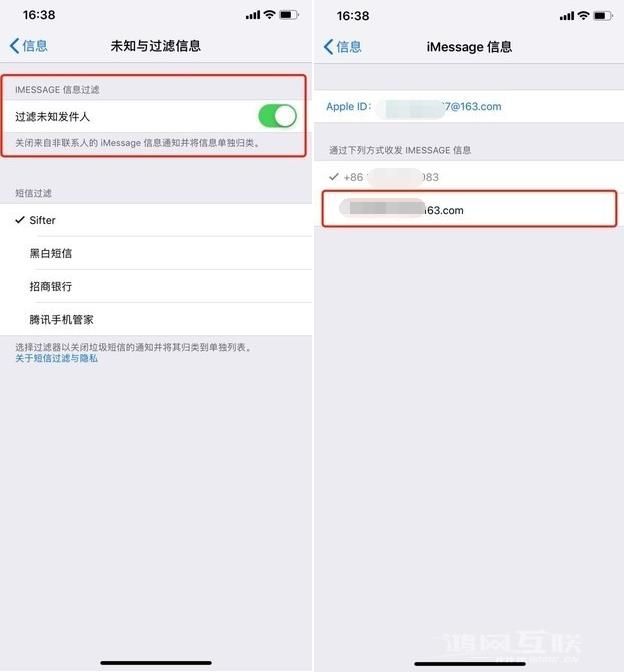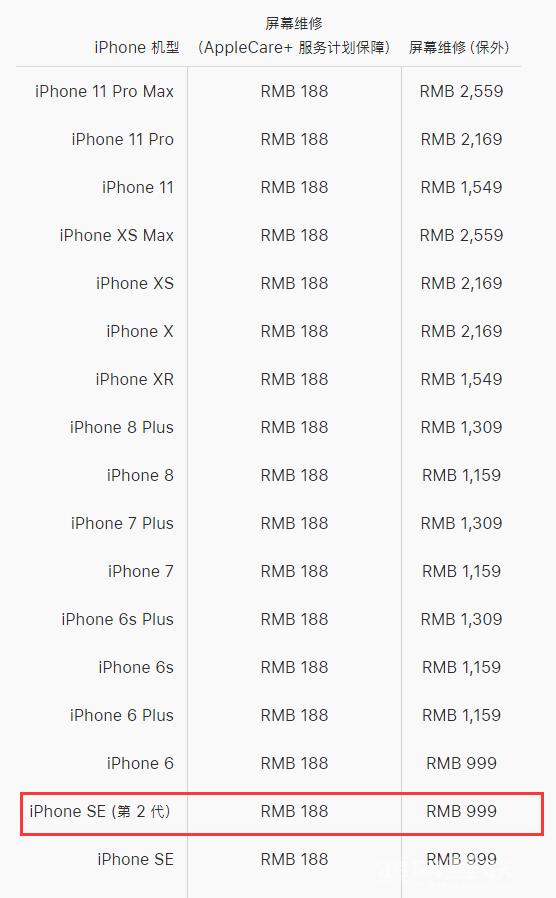我之前教过你很多关于如何在iPhone 上使用“消息”的信息。比如发个表情包,发个艺术字,甚至发个红包等等,我看大家对这方面还是很感兴趣的。因此,在进一步挖掘之后,我发现了另一个
我之前教过你很多关于如何在iPhone 上使用“消息”的信息。
比如发表情包、艺术字、甚至发红包等。
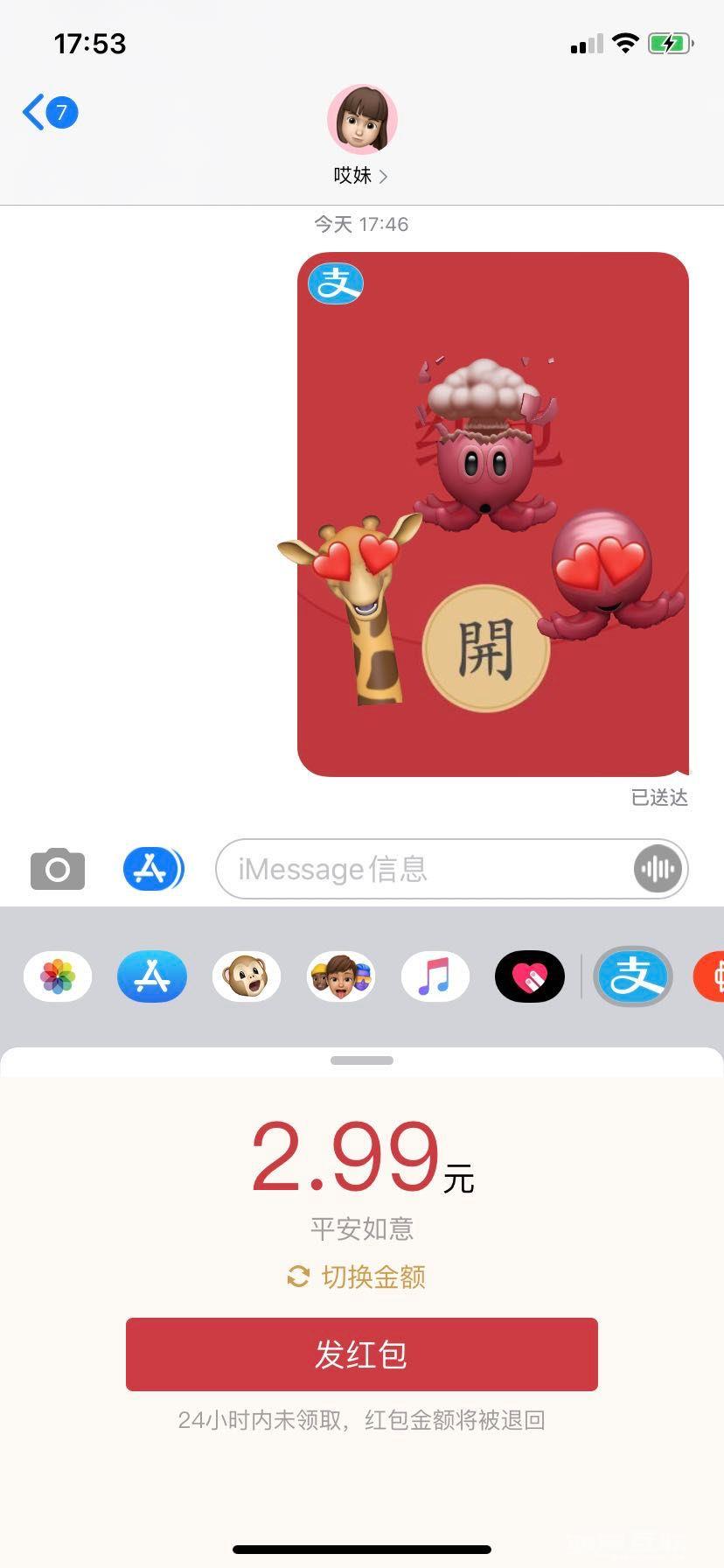
我看到大家对这方面还是很感兴趣的。
因此,经过进一步挖掘,我发现了另一个有趣的技巧。
艾梅:明明是我教你的……
这些都不重要。关键是这个手法非常“艺术”。先来看看演示吧~
在iPhone自带的“消息”中,可以使用手写功能发送个人消息,非常有趣。
打开“设置”-“通用”-“键盘”;

单击“键盘”,然后单击“添加新键盘.”;
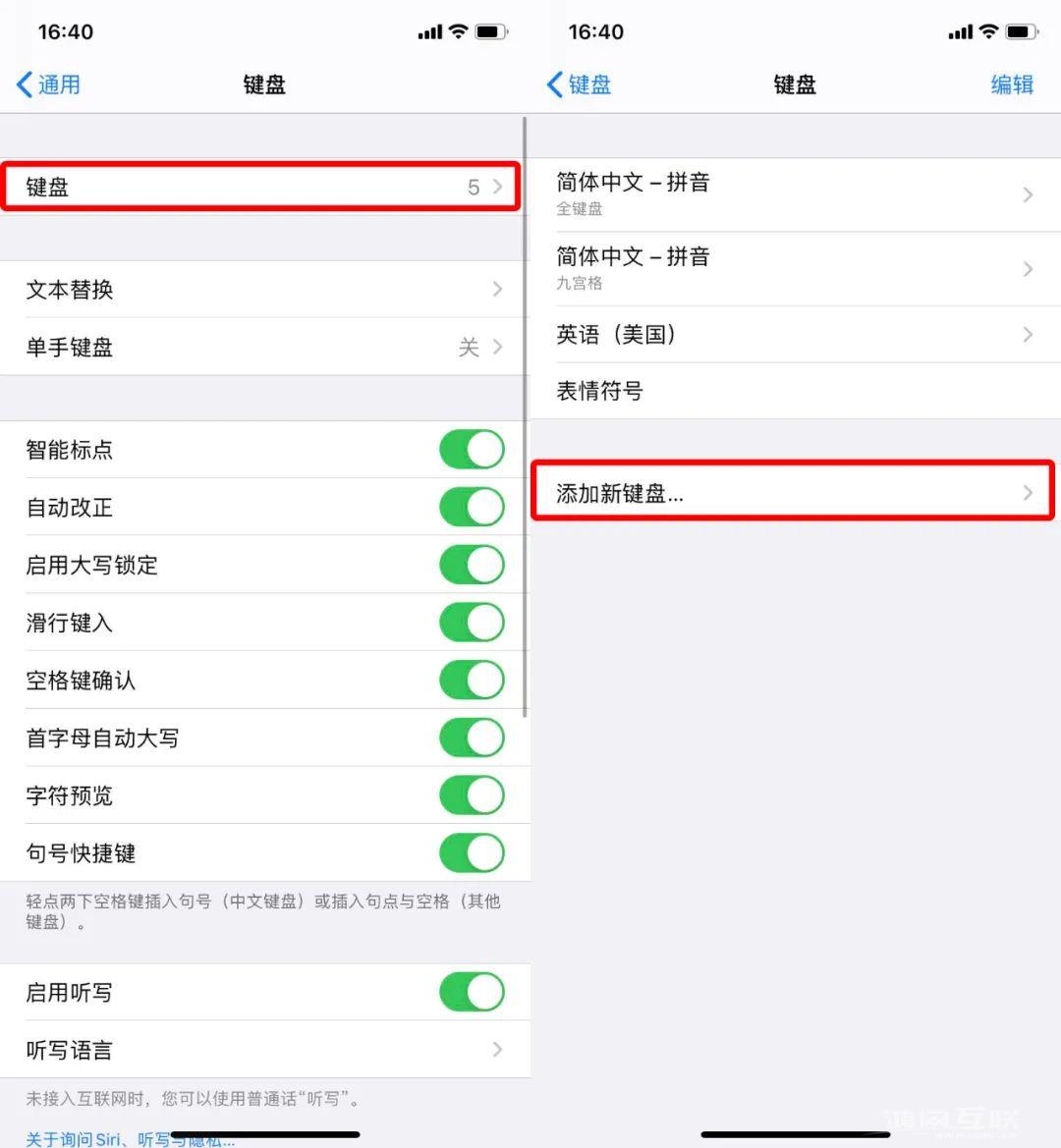
点击“简体中文”后,添加“手写”;

然后转到“消息”来创建和发送手写消息。
但这里需要注意的一点是,手写视图只能在横向模式下打开;
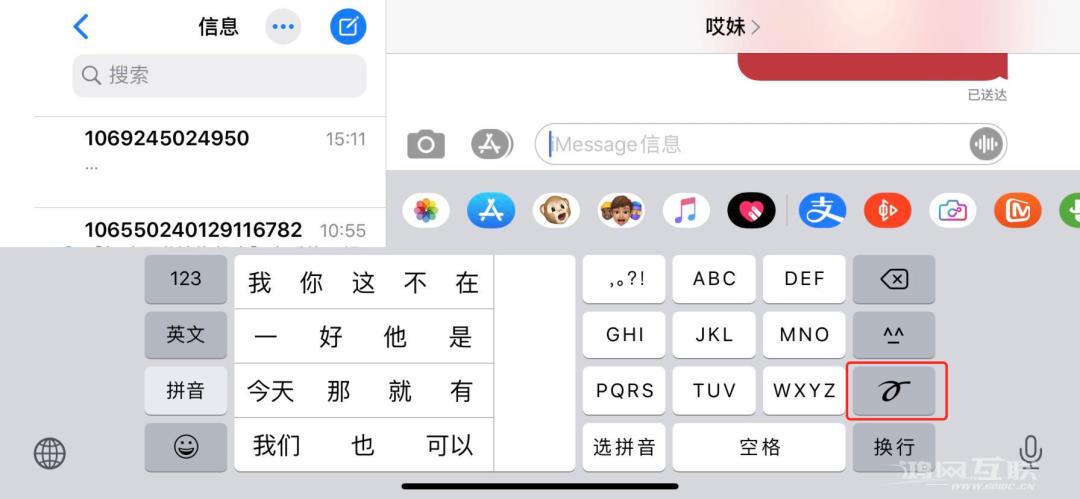
点击文本栏中的“手写”图标,切换到手写视图;
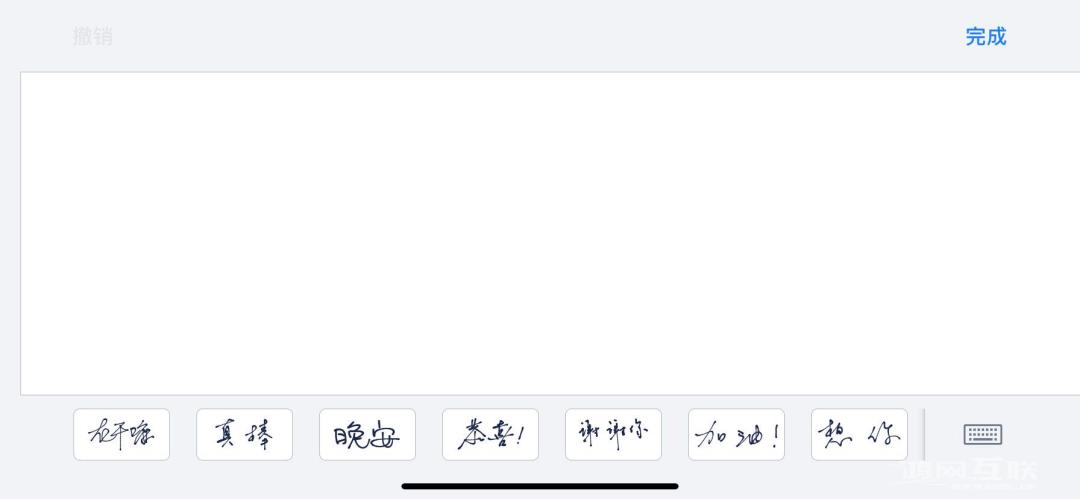
只需用手指写下信息即可;

底行是“最近的输入和预制件”。您可以通过点击它们约1 秒来编辑它们;
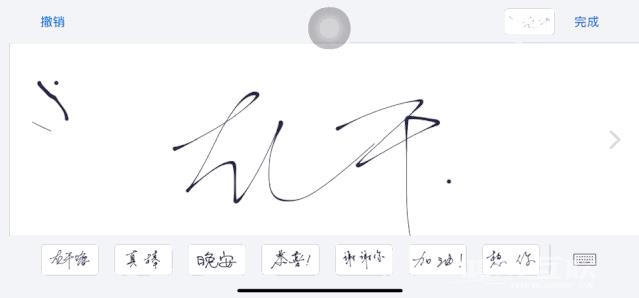
当然,如果您对自己写的内容不满意,也可以点击左上角的“撤消”进行重写;
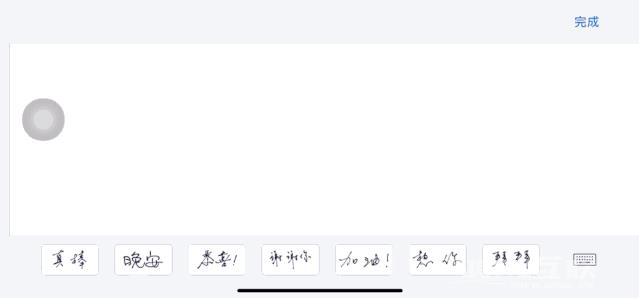
如果觉得屏幕太小不适合书写,也可以双手按住屏幕左右滑动进行调节;

手写完成后,点击右上角的“完成”,然后就可以像视频中那样发送了。
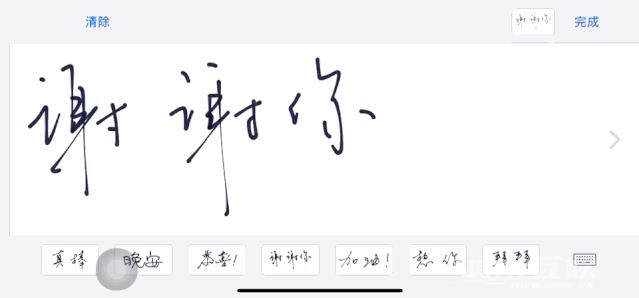
?方法我都教给你了。有兴趣的话就赶紧来尝试一下吧~
下一期你想要什么技能?
快来评论区聊聊吧
给它一个喜欢





![[经验] 苹果 iPad Pro 2020 款妙控键盘国行开箱:重量首曝 [经验] 苹果 iPad Pro 2020 款妙控键盘国行开箱:重量首曝](http://www.9158app.com/uploadfile/2024/0127/20240127113959312.jpg)